 AI摘要
AI摘要
本文介绍了恢复U盘上误删文件的五种方法:使用系统还原功能、回收站、数据恢复软件、命令行工具和联系专业数据恢复服务,并提供了详细的操作步骤。建议用户根据实际情况选择合适的方法,及时采取行动以恢复丢失的数据。同时,强调了停止使用U盘、备份重要数据和谨慎使用恢复工具的重要性。
摘要由平台通过智能技术生成方法一:使用系统还原功能
Windows操作系统提供了一种简单的方法来恢复误删的文件——系统还原功能。虽然这个功能主要针对系统文件,但在某些情况下也可以恢复U盘上的文件。
操作如下:
1、连接U盘。将U盘插入电脑的USB接口。2、打开资源管理器。按 Win + E 键打开资源管理器。
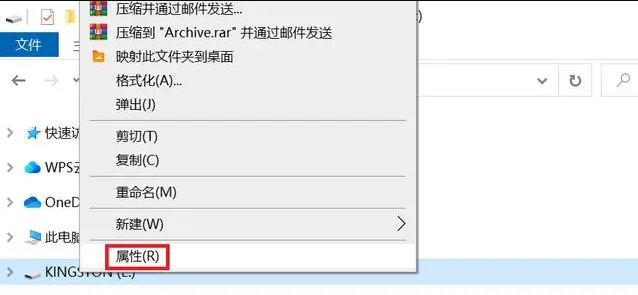
3、右键点击U盘。在资源管理器中找到U盘图标,右键点击并选择“属性”。
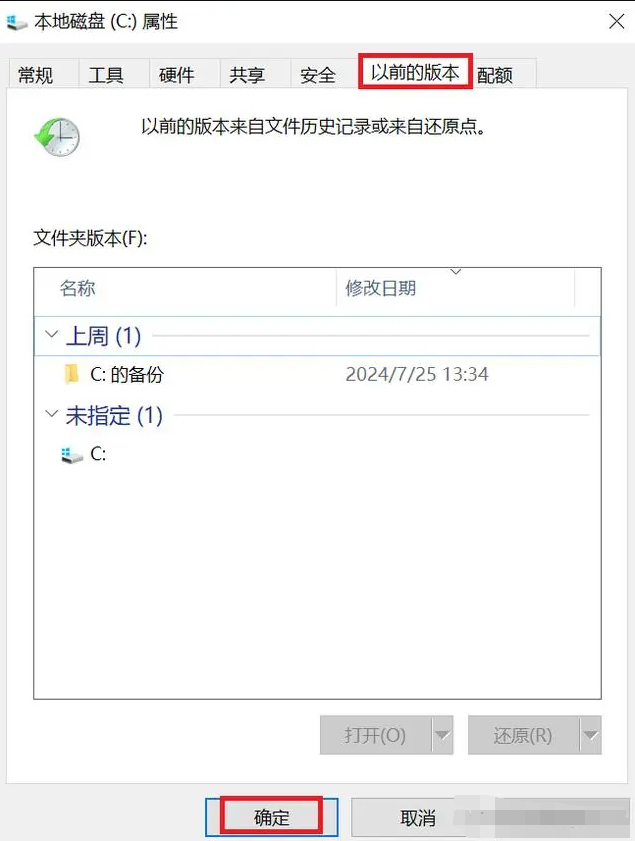
5、选择一个还原点。如果有可用的还原点,选择一个并点击“还原”。
请注意:这种方法的成功率取决于您的系统是否启用了系统还原功能,以及是否有可用的还原点。
方法二:使用回收站
如果您是在Windows系统中删除的文件,这些文件通常会被移动到回收站中。因此,首先应该检查回收站。操作如下:
1、打开回收站。双击桌面上的回收站图标。
2、查找误删的文件。在回收站中查找您误删的文件。
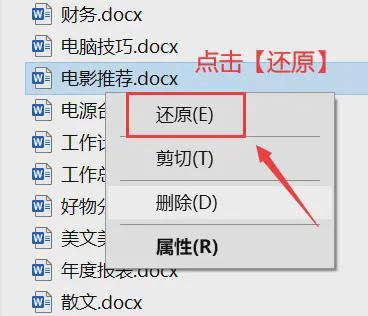
方法三:使用数据恢复软件
数据恢复软件是恢复误删文件的最常用方法之一。这些软件通常具有较高的成功率,并且操作相对简单。下面以转转大师数据恢复软件操作为例。误删除恢复步骤:
第一步、选择需要的恢复模式

根据我们的数据丢失情况,选择“误删除恢复”。
第二步、选择原数据储存位置

需要选择误删除的数据所储存的磁盘,以方便软件扫描磁盘,恢复文件。
第三步、误删除扫描

进入扫描阶段,请耐心等候一段时间,扫描完成就可以进行下一步。
第四步、找到丢失文件

扫描结束后,磁盘的文件都会在这里展示出来,我们可以通过文件类型找到要恢复的文件,如果数据很多的话,建议使用搜索文件或文件夹查找,这样更快更方便。
第五步、预览文件
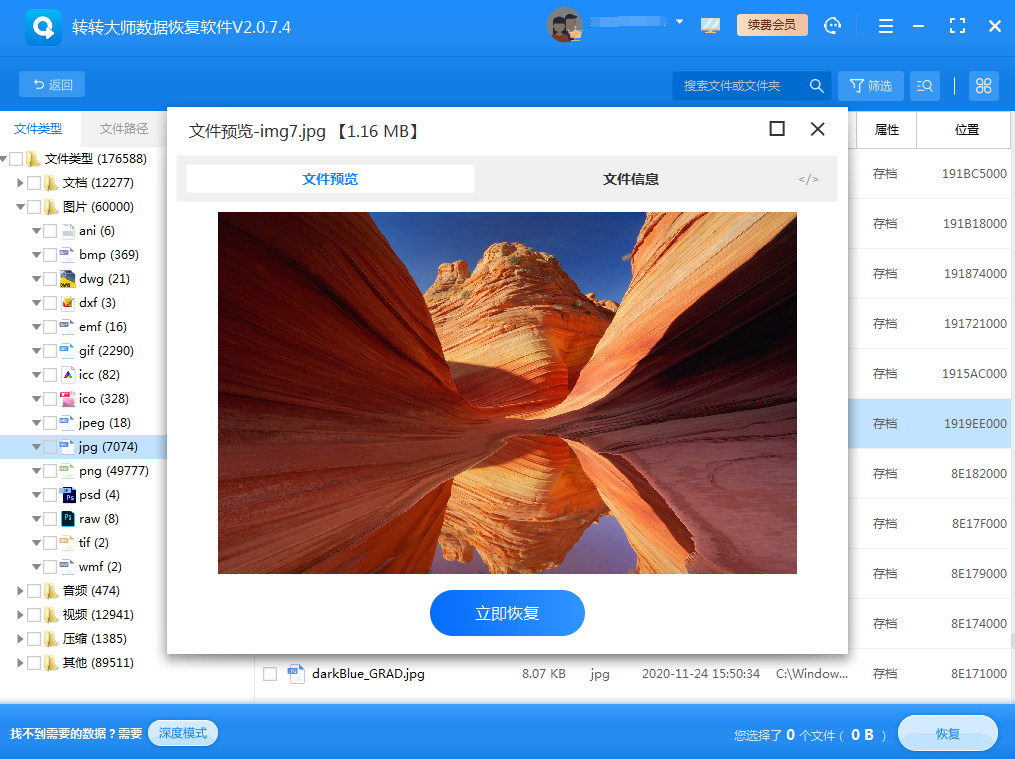
找到文件后要立即恢复吗?最好是先预览一下哦,文件不保证百分百恢复,如果文件丢失的时间过长,同时磁盘又录入新的信息,那么一旦旧数据被新数据覆盖,那也是恢复不出来的,所以在恢复之前,先预览一下情况,能正常打开,即可以正常恢复。
第六步、立即恢复

勾选要恢复的文件,点击恢复,设置一下导出目录,导出即可。
方法四:使用命令行工具
对于有一定技术基础的用户,可以使用命令行工具来恢复误删的文件。操作如下:
1、打开命令提示符。按 Win + R 键,输入 cmd 并按回车键。
2、使用 chkdsk 命令。输入以下命令并按回车键:
3、chkdsk X: /f(注:其中 X: 是您的U盘盘符。)

方法五:联系专业数据恢复服务
如果上述方法都无法恢复您的文件,或者文件非常重要,建议联系专业的数据恢复服务。这些服务通常具有更高的恢复成功率,但可能会产生一定的费用。操作如下:
1、选择一家信誉良好的数据恢复公司。确保该公司有良好的客户评价和技术实力。
2、咨询并寄送U盘。联系公司客服,了解恢复流程和费用,然后将U盘寄送给他们。
3、等待恢复结果。公司会在一定时间内完成恢复工作,并将恢复的文件发送给您。
注意事项
- 停止使用U盘。一旦发现文件被误删,应立即停止使用U盘,以避免新数据覆盖已删除的数据,降低恢复成功率。
- 备份重要数据。定期备份重要数据是防止数据丢失的最佳方法。可以使用云存储服务或外部硬盘进行备份。
- 谨慎使用恢复工具。在使用数据恢复软件时,确保从官方渠道下载,避免使用来源不明的工具,以免造成更大的数据损失或安全风险。


 技术电话:17306009113
技术电话:17306009113 工作时间:08:30-22:00
工作时间:08:30-22:00 常见问题>>
常见问题>> 转转大师数据恢复软件
转转大师数据恢复软件
 微软office中国区合作伙伴
微软office中国区合作伙伴
 微信
微信 微信
微信 QQ
QQ QQ
QQ QQ空间
QQ空间 QQ空间
QQ空间 微博
微博 微博
微博 u盘上误删文件如何恢复
u盘上误删文件如何恢复
 免费下载
免费下载





















